Etsitkö yksinkertaista tapaa Poista laite Apple ID: stä?
Voit saada kaksi tai useampaa Apple-laitetta yhdistettynä Apple-tiliisi. Joissakin tapauksissa sinun on poistettava tarpeeton yksi laiteluettelosta. Voit tarkistaa ja hallita kaikkia Apple-tiliisi liitettyjä iOS-laitteita iOS 10.3: n jälkeen. Nyt palataan kysymykseen, tiedätkö, miten laite poistetaan Apple ID: stä?
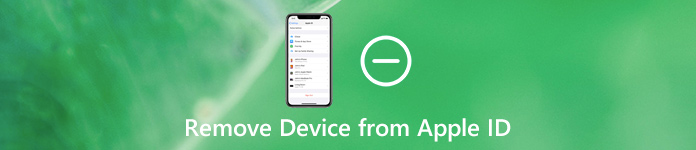
Itse asiassa se on melko helppoa Poista laite Apple ID: stä. Sinun pitäisi tietää se; poistettu laite menettää pääsyn iCloud- ja Apple-palveluihin. Tässä tässä viestissä haluamme jakaa 3 yksinkertaista tapaa auttaa poistamaan iOS-laitteet luettelosta.
- Osa 1. Laitteen poistaminen Apple ID: stä iPhone iPad iPodissa
- Osa 2. Liittyvien laitteiden poistaminen Macista
- Osa 3. Laitteen poistaminen Apple ID: stä selaimen kautta
- Osa 4. Usein kysytyt kysymykset laitteen poistamisesta Apple ID: stä
Osa 1. Laitteen poistaminen Apple ID: stä iPhone iPad iPodissa
Voit poistaa laitteen Apple ID -laiteluettelosta helposti. Tässä ensimmäisessä osassa haluamme näyttää, kuinka voit poistaa laitteita Apple ID: stä suoraan iOS-laitteellasi, kuten iPhone, iPad tai iPod.
Vaihe 1 Poista laite Apple ID: stä siirtymällä omaan Apple-tili in Asetukset sovellus. Joten, avaa Asetukset-sovellus iPhonessa, iPadissa tai iPod touchissa ja valitse sitten tilisi.
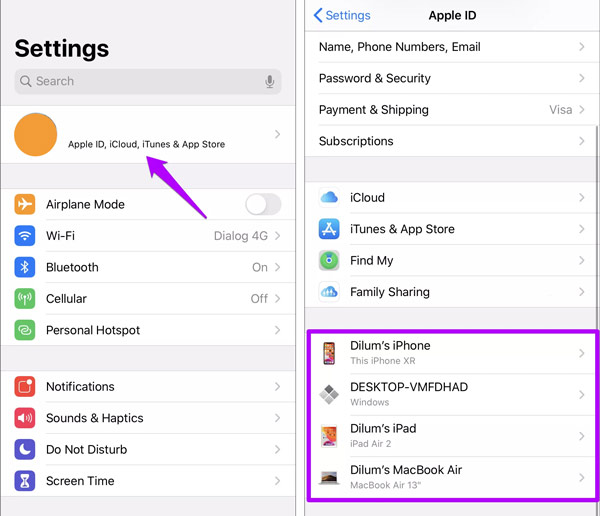
Vaihe 2 Vieritä alaspäin ja näet luettelon Apple ID -laitteista. Täällä voit tarkistaa kaikki Apple-laitteet, jotka on liitetty Apple-tiliisi.
Vaihe 3 Napauta ja valitse laitteen nimi että haluat poistaa sen Apple ID: stä. Sitten voit napauttaa Poista tili poistaa sen laiteluettelosta. Sen jälkeen sinun on napautettava poista -painiketta vahvistaaksesi toimintasi.

4,000,000 + Lataukset
Yhdellä napsautuksella voit avata iPhonen lukituksen rikki tai reagoimattomalla näytöllä.
Pyyhi iPhone-salasana päästäksesi näytön lukittuun iOS-laitteeseen.
Avaa näytön lukitus, kasvotunnus, kosketustunnus, digitaalinen salasana iPhonessa / iPadissa / iPodissa.
Ohita näyttöajan tai rajoitusten salasana ilman tietojen menetystä.
Osa 2. Liittyvien laitteiden poistaminen Macista
Voit myös tarkastella ja poistaa yhdistettyjä laitteitasi Apple ID: stä Macissa. Tämä osa näyttää, kuinka laite poistetaan Apple ID: stä Macissa.
Vaihe 1 Valitse omena valikko ylävalikkorivillä. Valitse sitten Järjestelmäasetukset vaihtoehto avattavasta luettelosta.
Vaihe 2 Napauta Apple ID päästäksesi sen pääikkunaan. Nyt näet kaikki liitetyt iOS-laitteet vasemmassa paneelissa.
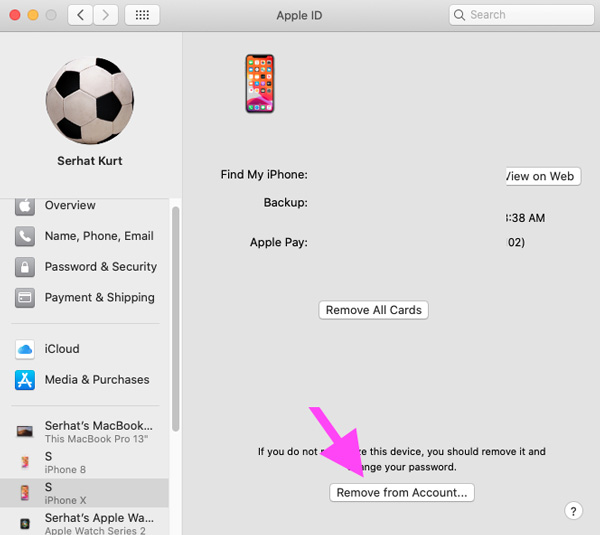
Vaihe 3 Napsauta ja valitse poistettava laite ja napsauta sitten Poista tili -painiketta vahvistaaksesi laitteen poistamisen Apple ID: stä.
Osa 3. Laitteen poistaminen Apple ID: stä selaimen kautta
Yllä olevien menetelmien lisäksi voit myös poistaa laitteen Apple ID: stä selaimessa. Voit siirtyä AppleIDin viralliselle sivustolle yhdistettyjen iOS-laitteiden hallitsemiseksi.
Vaihe 1 Avaa selain ja siirry Apple ID: n viralliselle sivustolle. Kirjaudu sitten sisään Apple ID: lläsi ja salasanallasi. Tämän vaiheen aikana saatat joutua antamaan vahvistuskoodisi.
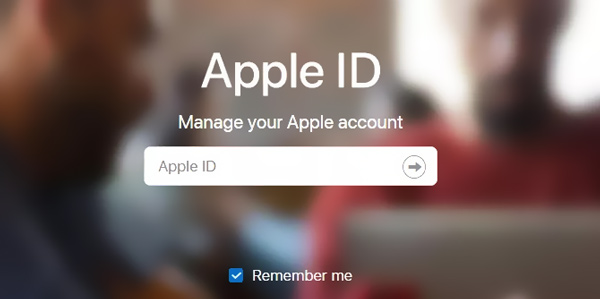
Vaihe 2 Kun kirjoitat sinne, voit tarkistaa kaikki liitetyt laitteet. Täällä voit valita poistettavan laitteen.
Vaihe 3 Valitse Poista tililtä -painiketta vahvistaaksesi tämän laitteen poistamisen Apple ID -tililtäsi.
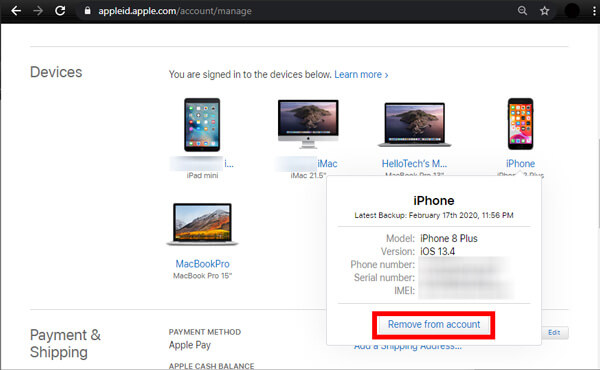
Osa 4. Usein kysytyt kysymykset laitteen poistamisesta Apple ID: stä
Kysymys 1. Mitä laitteen poistaminen Apple ID: stä tekee?
Kun päätät poistaa laitteen Apple ID: stä, tämä iOS-laite ei enää muodosta yhteyttä tilillesi eikä pääse Apple-palveluihin. Jos haluat ostaa joitain sovelluksia, käyttää iCloudia tai tehdä muita toimintoja, sinun on kirjauduttava sisään Apple-tilillesi tällä laitteella uudelleen.
Kysymys 2. Kuinka kaikkien Apple-laitteiden synkronointi lopetetaan?
Kun haluat lopettaa kaikkien Apple-laitteidesi synkronoinnin, ota synkronointitoiminto käyttöön iCloudissa. Kun olet poistanut iCloud-ominaisuuden käytöstä laitteessa, tämän laitteen erilaisia iOS-tietoja ei enää synkronoida muihin liitettyihin laitteisiin. Täällä voit siirtyä Asetukset-sovellukseen ja kirjoittaa sitten iCloud-tilisi. Kun pääset sinne, voit poistaa iCloud-ominaisuudet käytöstä.
Kysymys 3. Kuinka nollata Apple ID?
Jos haluat nollaa Apple ID, voit nollata Apple ID -salasanasi Asetukset-sovelluksessa. Voit napauttaa Apple-tiliäsi ja valita sitten Salasana ja suojaus -vaihtoehdon. Kun syötät sen pääkäyttöliittymän, voit vaihtaa salasanan Vaihda salasana -ominaisuuden avulla. Täällä voit myös poistaa Apple ID: n suoraan tehokkaalla iOS-lukituksen poistaja.
Yhteenveto
Apple ID on liitetty kaikkiin laitteisiisi Apple-ekosysteemissä. Se auttaa synkronoimaan tilisi asetusten välillä ja asettamaan tietojen varmuuskopion iCloudiin. Joten on aivan välttämätöntä poistaa hyödytön laite Apple-tililtäsi. Luettuasi tämän viestin saat 3 yksinkertaista tapaa Poista laite Apple ID: stä. Jos sinulla on vielä kysyttävää laitteen poistamisesta Apple ID: stä, voit jättää meille viestin kommenttiin.




